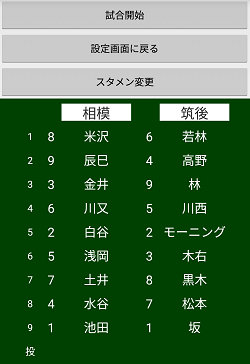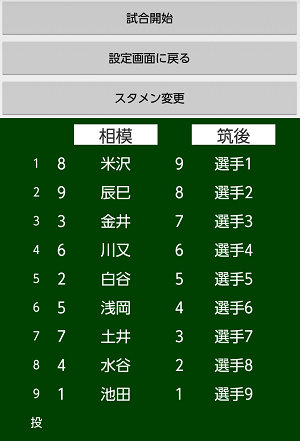- 諸情報の入力
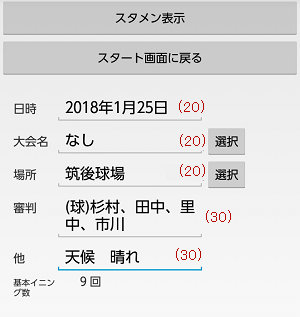
日時、大会名、審判、その他の情報(天候、観衆など)を入力して下さい。
この部分は試合中は入力することができませんのでご注意ください。
(数字)は
入力可能な文字数を表しています。
スタート画面左下「設定」ボタンより設定可能な「試合日付自動入力」がチェックされている場合、
日時には入力開始時の日付が入力されます。
また、大会名、場所は右の「選択」ボタンを押すことで、以前に入力された内容がリスト表示されます。
注)大会名はシーズンデータ名とは無関係です。入力に特別な制限はありません。
注)日時は、入力A・B・C・試合修正での入力時は「年月日」、
試合経過一覧・結果表の表示時は「○/○/○」の西暦表示となります。
例:
入力時 2018年4月15日、平成29年4月15日 18:00
表示時 2018/04/15,2018/04/15 18:00 (1桁の月日は必ず「0」が表示される)
基本イニング数はここでは変更できませんので、一度戻った後に再度試合入力の際に変更して下さい。
注)入力Aで設定するイニング数には、試合開始前の終了予定イニング数(基本イニング数)を入力して下さい。
通常は9回、少年・中学野球なら7回と入力して下さい。
入力Bでは実際のイニング数を入れる必要がありますので、違いにご注意下さい。
- 先発メンバーの入力
"スタメン表示"ボタンを押すと、両チームの先発メンバーが表示されます。
チームデータに先発メンバーが入力してある場合は、自動的にオーダーが設定されています(下図左)。
入力されていない場合は下図右のようになります。
また、チームデータの先発メンバーが不完全な場合も自動調整されます。
|